Así que has decidido sumergirte en el mundo de la fotografía en blanco y negro con tu iPhone. Este estilo clásico de fotografía puede crear algunos resultados sorprendentes, y puede hacer que el proceso sea más rápido y mucho más interesante aprovechando los filtros listos para usar disponibles en varias aplicaciones de edición de fotos.
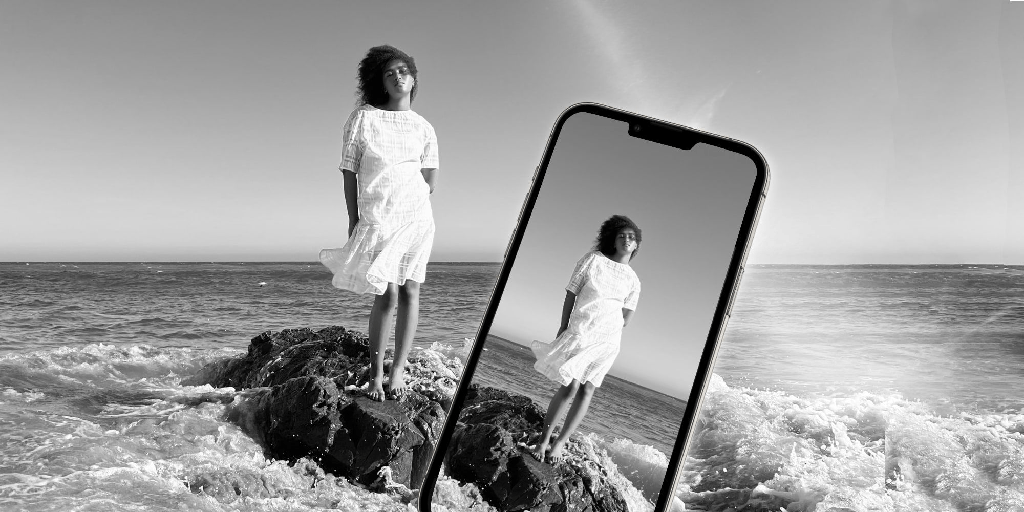
Además, si te gusta el bricolaje, incluso puedes crear tus propios filtros en blanco y negro con estas mismas aplicaciones. De cualquier manera, podemos ayudarlo a facilitar el proceso. Eche un vistazo a nuestros filtros favoritos en blanco y negro y luego aprenda a crear los suyos propios.
Los 10 mejores filtros para fotografía en blanco y negro
Todo el mundo tiene su aplicación de edición de fotos favorita, así como sus filtros favoritos dentro de ella. Aquí están nuestras mejores selecciones de filtros en blanco y negro para llevar sus fotos de aceptables a increíbles.
1. Bellas Artes en Snapseed
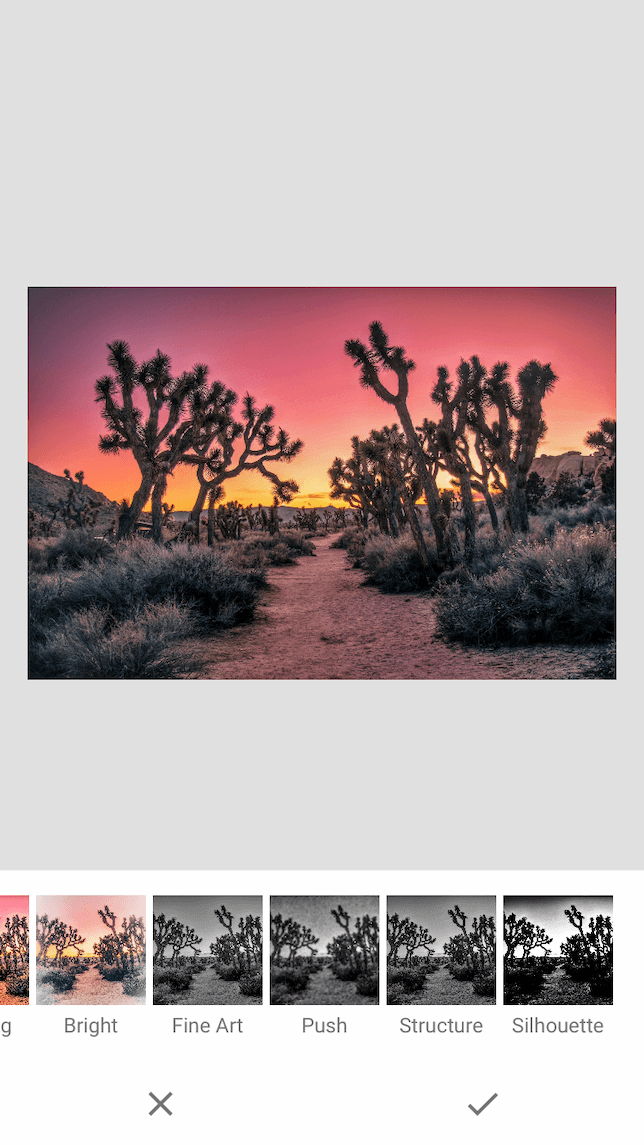
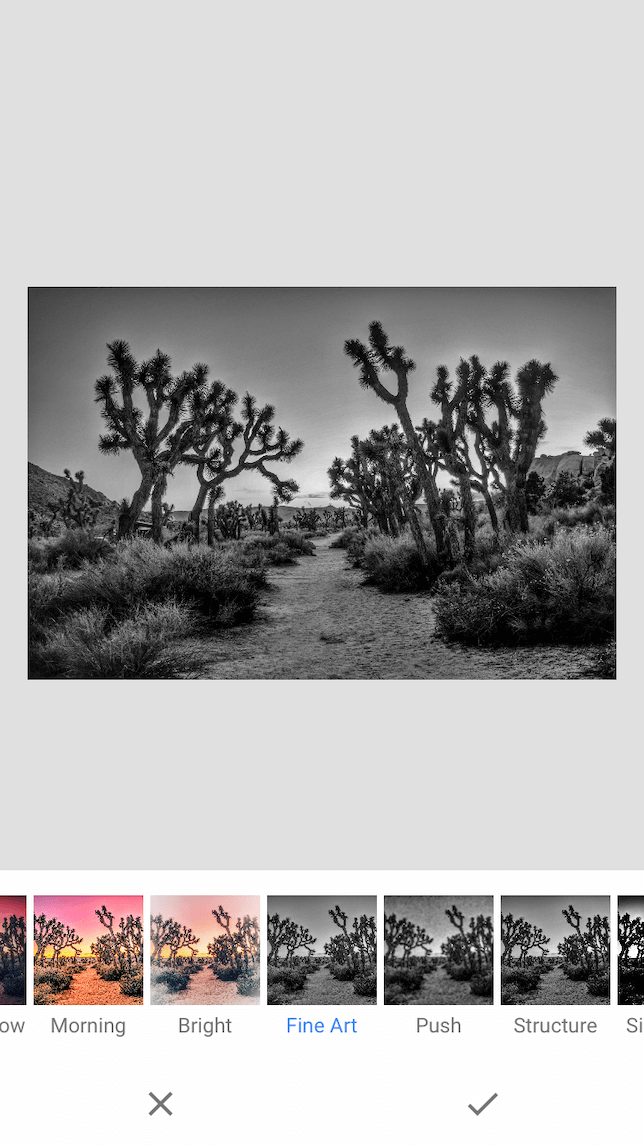
¿Busca un filtro monocromático que cree paisajes de ensueño con solo tocar un botón? El filtro de bellas artes en Snapseed es un filtro en blanco y negro de bajo contraste sin muchos detalles. Es la opción perfecta para todo tipo de fotografía.
2. Estructura en Snapseed
Si desea retener más detalles en su foto mientras ilumina los aspectos más destacados, pruebe Estructura, también en Snapseed. La estructura proporciona un poco más de contraste que las bellas artes, lo que la hace ideal para retratos, arquitectura y escenas callejeras.
3. Blanco y negro descolorido en Photoshop Express
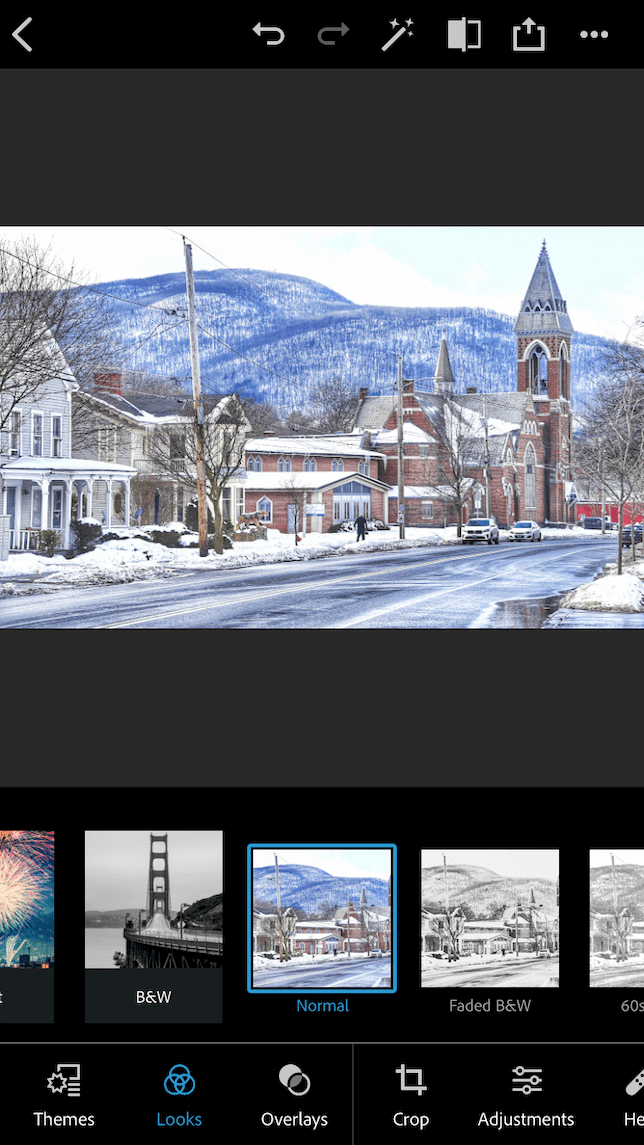
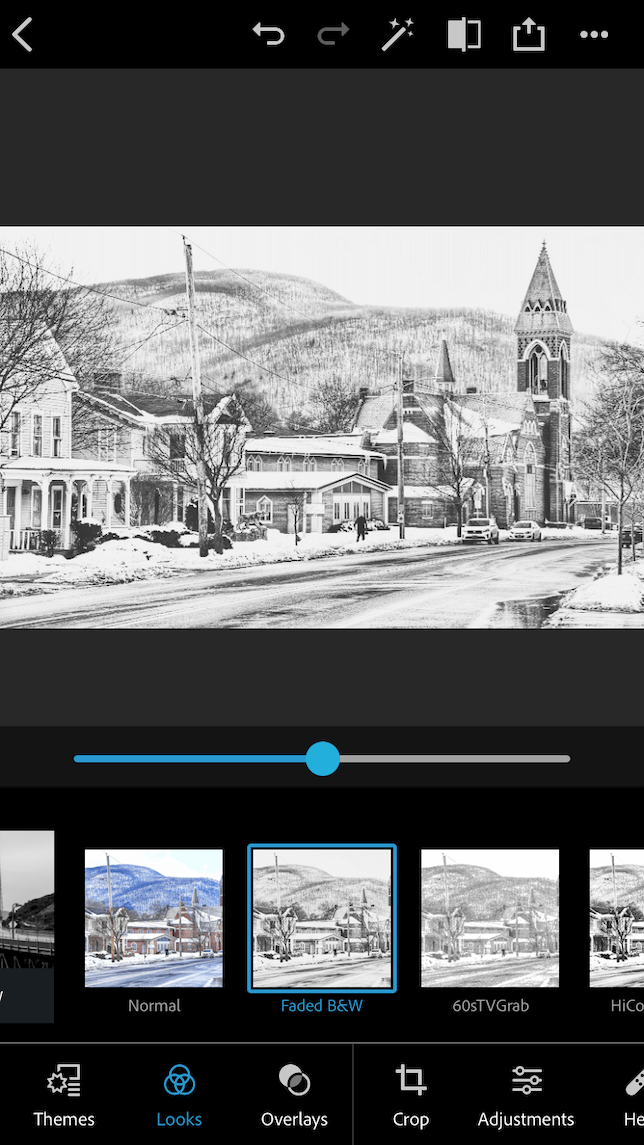
Hay muchos filtros únicos en blanco y negro en Photoshop Express, lo que dificulta elegir un favorito. Pero Faded B&N es un competidor definitivo, reduce las sombras y aumenta los reflejos para darle a su imagen una sensación ligera y romántica. El resultado recuerda a una película de cine antigua, con algo de granulado introducido y una reducción de los detalles, perfecto para paisajes.
4. Selenio en Photoshop Express
Los tonos grises fríos y el énfasis en los detalles hacen de Selenium una opción fantástica para una apariencia refinada. Selenium en Photoshop Express se enfoca en los tonos medios de su foto, por lo que en lugar de sombras oscuras o reflejos apagados, obtendrá una imagen refinada en blanco y negro adecuada para paisajes, fotografías de productos e interiores.
5. Paisaje en Photoshop Express

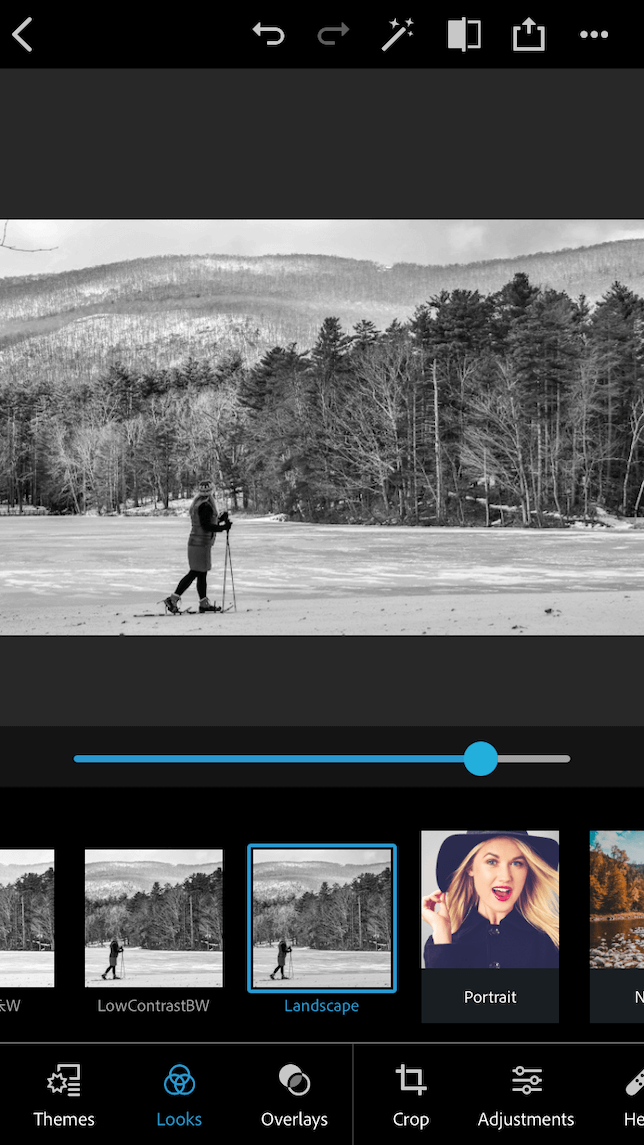
Como su nombre lo indica, el filtro Paisaje en Photoshop Express es una buena opción para fotos de paisajes, con contraste medio, reflejos brillantes y sombras apagadas. Los detalles de la imagen se conservan en todo momento y no hay un poco de granulosidad. Úselo para todas sus tomas al aire libre, ¡pero pruébelo también en retratos!
7. KT32/Kodak T-MAX3200 en VSCO
Los filtros VSCO brindan un aspecto más artístico a sus fotos, lo que las hace divertidas para experimentar. Uno de nuestros favoritos, KT32, recuerda a la película Kodak. Le da a su foto sombras apagadas y reflejos brillantes que bordean el desvanecimiento. Esto es ideal para fotografiar niños, bebés y mascotas. KT32 es un filtro VSCO premium al que solo se puede acceder con una suscripción paga.
8. Desvanecimiento X1/B&N en VSCO
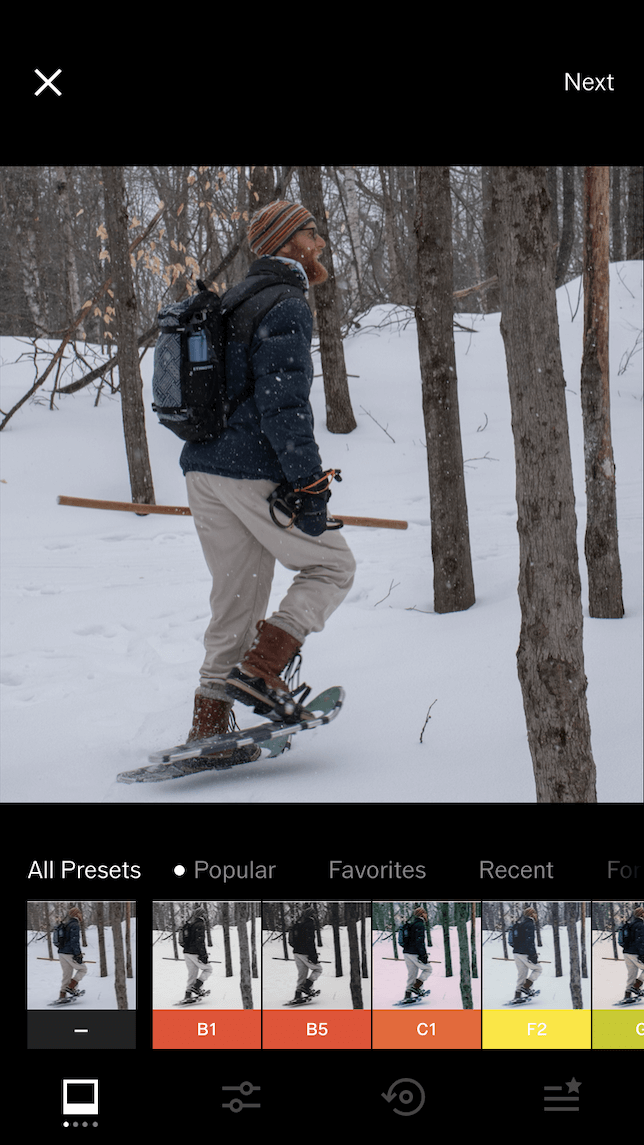
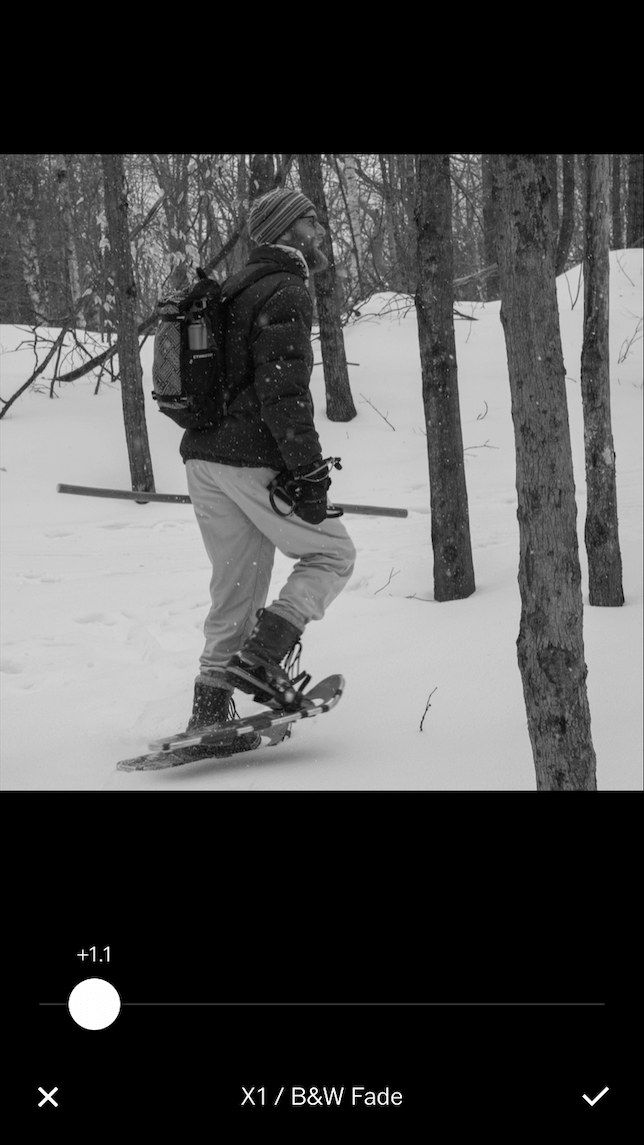
X1 es un filtro VSCO gratuito que resaltará las luces brillantes y las sombras oscuras en su foto, al mismo tiempo que presenta un poco de granulosidad vintage. Este filtro evoca recuerdos de las primeras instantáneas pero con mucho más detalle. Aplica X1 a todo tipo de fotos para lograr un aspecto antiguo y de mal humor.
9. Silvertone en fotos
La configuración Silvertone en Fotos es un filtro cálido que proporciona un alto contraste y una gran retención de detalles, excepto en las sombras más oscuras. Silvertone es perfecto para escenas brillantes como paisajes nevados, nubes o tomas de interiores con luz solar natural.
10. Noir en fotos
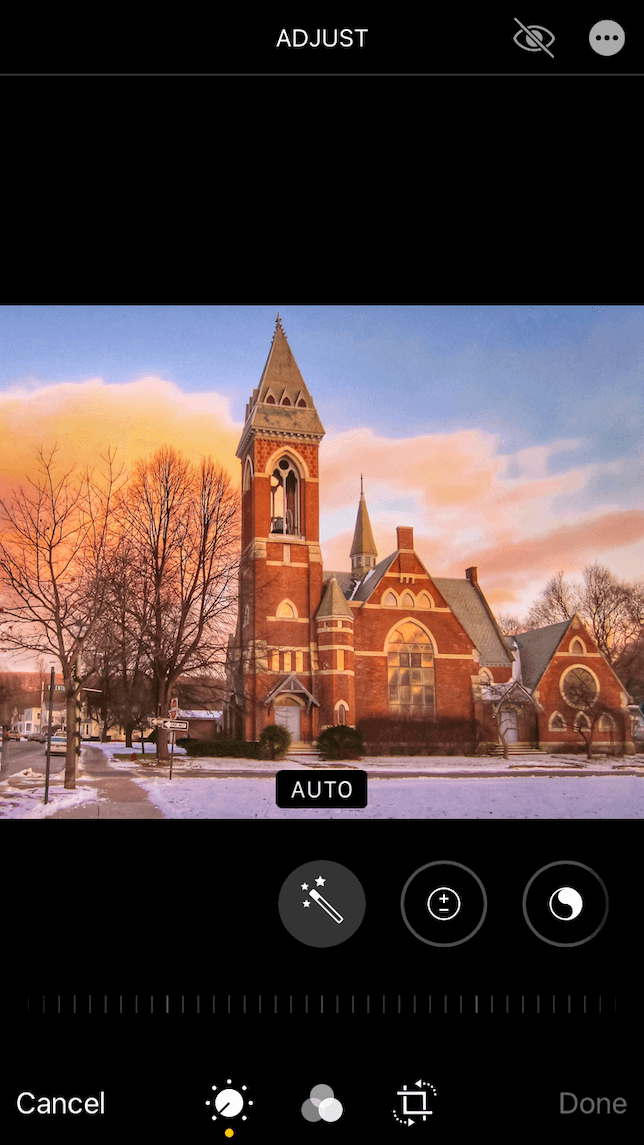
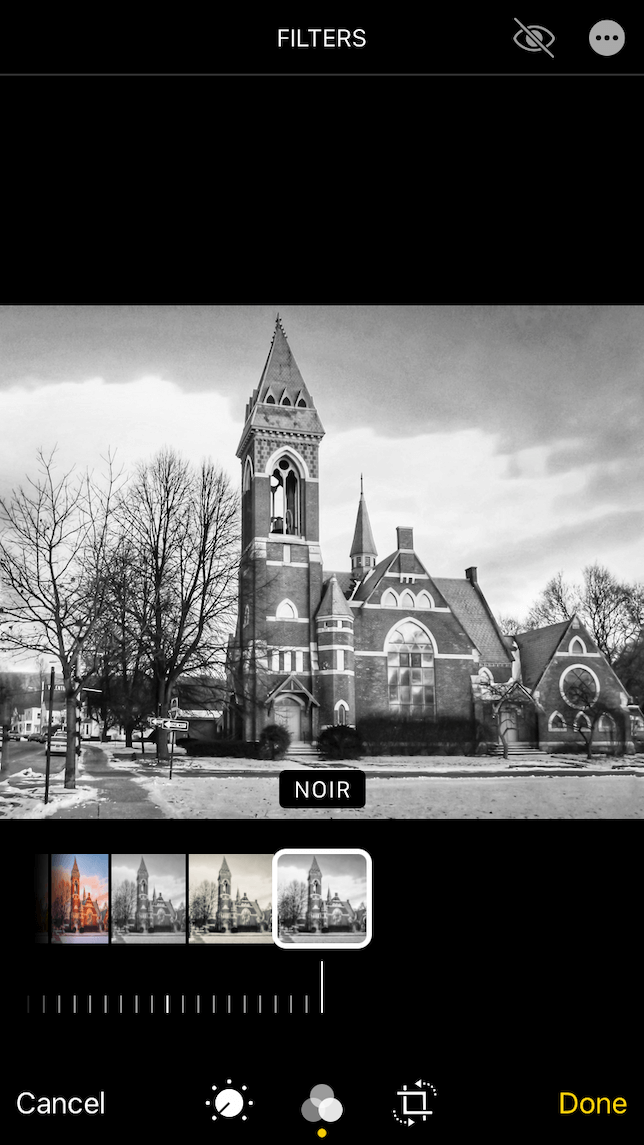
El filtro Noir en Fotos es un filtro oscuro con detalles menos pronunciados y reflejos apagados. Si tu objetivo es mostrar el blanco y negro, sin muchos matices moderados de por medio, te encantará el Noir. Es encantador para retratos dramáticos e imágenes artísticas de paisajes.
Hacer su propio filtro de fotos en blanco y negro
Si ha jugado con algunos de estos filtros y aún no puede encontrar lo que está buscando, ¿por qué no crear el suyo propio? Varias aplicaciones le brindan la posibilidad de personalizar y guardar sus propios filtros para usarlos una y otra vez.
Cómo hacer un filtro de blanco y negro en Photoshop Express
¿No está satisfecho con las opciones predefinidas de filtro en blanco y negro? Puede crear el suyo propio con Photoshop Express.
Aquí le mostramos cómo crear su propio filtro en blanco y negro:
- Descarga Photoshop Express y ábrelo en tu iPhone.
- Elija la foto que desea editar.
- Comience con uno de los filtros en blanco y negro eligiendo Aspectos, tocando en Blanco y negro y eligiendo un filtro.
- Toca Ajustes.
- La pantalla Ajustes le brinda herramientas para ajustar la claridad, los reflejos, las sombras y la nitidez, entre otras cosas. Incluso puede agregar grano para una apariencia de película antigua.
- Cuando esté satisfecho con sus ediciones, toque Looks y desplácese hasta el principio del menú de filtros para acceder a My Looks.
- Toque el + en el cuadro azul.
- Asigne un nombre a su filtro y guárdelo. Su nuevo filtro aparecerá con todos los demás en el menú Looks.
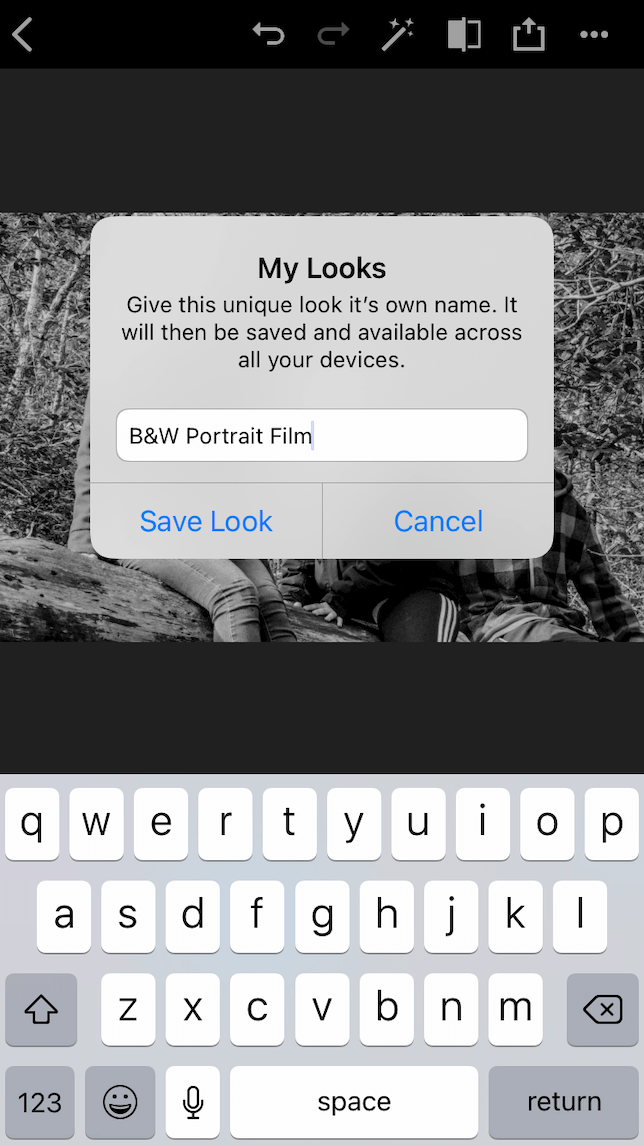
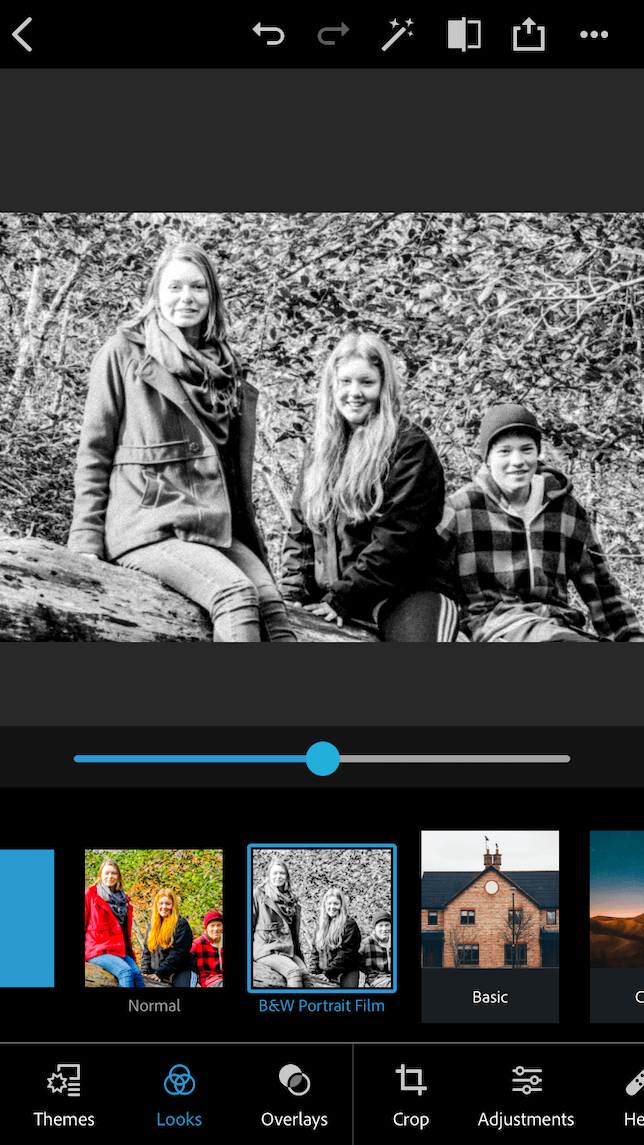
Cómo crear una receta en blanco y negro en VSCO
Los filtros personalizados dentro de la aplicación VSCO se llaman Recetas. Aquí le mostramos cómo crear su propia receta en blanco y negro en VSCO:
- Descarga VSCO y ábrelo en tu iPhone.
- Comience agregando su ajuste preestablecido de VSCO en blanco y negro de su elección.
- Toque el icono del control deslizante y desplácese por sus opciones para ajustar la exposición, el contraste, la claridad y otros elementos de su foto.
- Cuando esté satisfecho con los resultados, toque el ícono de receta, que parece un círculo pequeño dentro de un círculo más grande con una flecha en un lado.
- Toque + para crear una receta a partir de sus ediciones actuales.
- Presiona Siguiente.
- Cuando desee utilizar su nueva receta, simplemente toque el icono de la receta para verla y aplicar el efecto.
VSCO tiene aún más poder de edición, así que consulte este tutorial de VSCO para dominar todas sus herramientas y funciones.
Es hora de tomar lo que has aprendido y ponerlo en práctica. Elija su filtro blanco y negro favorito y comience a experimentar con nuevas apariencias para sus fotos mientras da rienda suelta a su creatividad.








